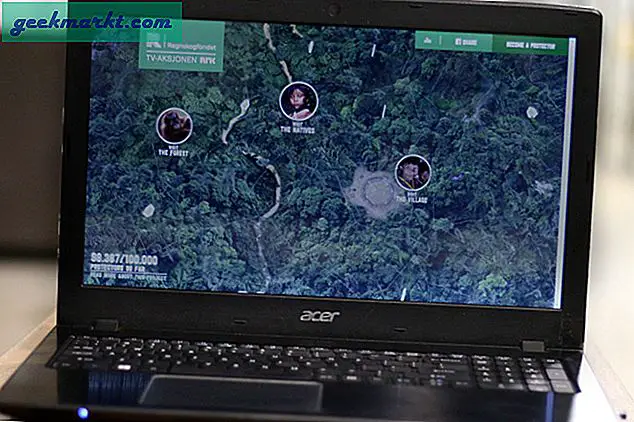USB-Probleme sind in Windows 10 relativ häufig. Sie sind ebenfalls äußerst verwirrend, da es verschiedene Gründe dafür geben kann, warum USB-Geräte in Windows 10-Computern nicht erkannt werden. Wenn das USB-Gerät unter Windows 10 nicht erkannt wird oder ein Fehler auftritt, lesen Sie mit, um das Problem zu beheben.
Ein USB-Gerät ist in unserem täglichen Leben sehr hilfreich. Es wird hauptsächlich zum Speichern und Übertragen von Daten zwischen verschiedenen Geräten verwendet, kann aber auch als bootfähiges Medium verwendet werden. Windows 10, das USB nicht erkennt, kann verschiedene Ursachen haben, z. B. eine kaputte Festplatte, veraltete Treiber, tote USB-Anschlüsse usw. Beheben wir das lästige Problem.
Behebung eines USB-Geräts, das bei einem Windows-Fehler nicht erkannt wurde
Beginnen wir die Liste mit der offensichtlichen Möglichkeit, das USB-Geräteproblem unter Windows 10 zu beheben.
1. Starten Sie Windowd 10 neu
Manchmal kann ein einfacher Neustart des Geräts einen nicht erkannten USB-Fehler beheben. Trennen Sie das USB-Gerät vom Computer, warten Sie einige Minuten und starten Sie dann Ihren Computer neu. Schließen Sie Ihr USB-Gerät wieder an.
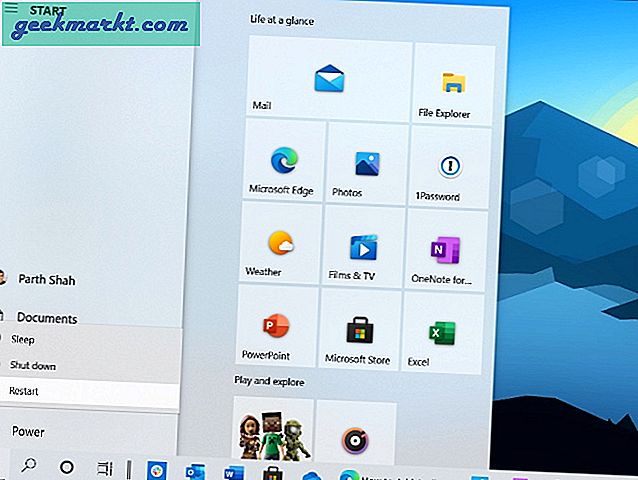
Bei den meisten nicht erkannten USB-Geräten ist normalerweise nichts falsch. Ein Neustart des Computers könnte das Problem beheben. Dies dient zum Neustart des Motherboards, an das die gesamte Computerhardware angeschlossen ist, einschließlich der USB-Anschlüsse. Ein Neustart des Motherboards hilft normalerweise dabei, die vorübergehend unzureichende Stromversorgung für externe Geräte zu beheben.
1. Unterbrechen Sie die Stromversorgung Ihres Computers an der Quelle, die Ihren Computer aus der Steckdose zieht.
2. Lassen Sie den Computer einige Minuten lang in Ruhe und schließen Sie ihn dann für einen Neustart wieder an die Steckdose an.
Starten Sie Ihren Computer erneut und prüfen Sie, ob das Problem mit dem USB-Gerät behoben ist oder nicht.
2. Aktualisieren Sie die USB-Treiber
Windows 10, das USB-Geräte nicht erkennt, kann auch auf veraltete Treiber auf dem Gerät zurückzuführen sein. Mit dem Geräte-Manager können Sie die USB-Treiber auf dem Gerät problemlos aktualisieren. Folgen Sie den unteren Schritten.
1. Drücken Sie die Windows-Taste auf Ihrem Gerät und suchen Sie nach dem Geräte-Manager.
2. Drücken Sie die Eingabetaste und öffnen Sie die Gerätemanager Speisekarte.
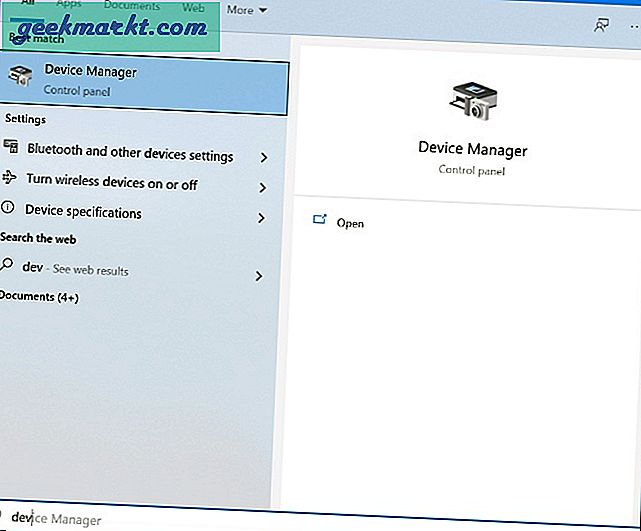
3. Suchen Sie die USB-Treiber unter Universal Serial Bus Controller und klicken Sie mit der rechten Maustaste darauf, um auszuwählen Treiber aktualisieren Option und lassen Sie das Gerät die neuesten verfügbaren Treiber aus dem Internet herunterladen.
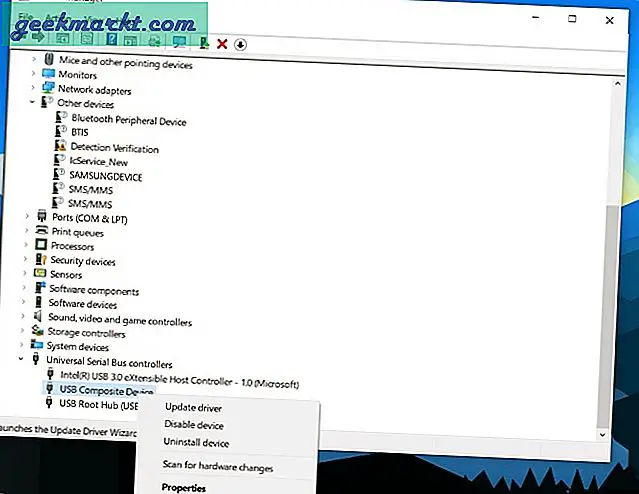
Starten Sie Ihren PC neu und versuchen Sie erneut, das USB-Gerät an den Windows-Computer anzuschließen.
3. Schließen Sie andere USB-Geräte an
Zu viele USB-Geräte, die an denselben Computer angeschlossen sind, können zu Konflikten führen, die dazu führen, dass USB-Geräte von Windows 10-Computern nicht erkannt werden.
Um einen möglichen Konflikt zwischen Geräten zu vermeiden, wird empfohlen, andere USB-Geräte wie Maus und Tastatur zu trennen und zu prüfen, ob das Gerät, das Sie verwenden möchten, funktioniert.
Wenn Sie eine verwenden Typ-C-Dongle Um ein USB-Gerät anzuschließen, stellen Sie sicher, dass es von hoher Qualität ist und problemlos funktioniert.
4. USB Root Hub reparieren
Der USB-Root-Hub ist der Softwaretreiber, mit dem Sie mehrere USB-Geräte an Ihren Computer anschließen können. Die meisten Computer verfügen über mehrere Root-Hubs, um Daten auf mehreren Geräten gemeinsam zu nutzen. Sie können den USB-Root-Hub verwenden, um zu beheben, dass der Computer das Problem mit dem USB-Laufwerk nicht erkennt. Führen Sie die folgenden Schritte aus.
1. Drücken Sie die Windows-Taste und suchen und öffnen Sie Gerätemanager nochmal. Finden Sie die Universal Serial Bus Controller Option und klicken Sie einmal darauf, um es zu erweitern.
2. Finden Sie die Usb Verteiler Option in dieser Kategorie. Klicken Sie mit der rechten Maustaste darauf und wählen Sie Eigenschaften.
3. Gehe zum Energieverwaltung Tab und deaktivieren Sie das KontrollkästchenLassen Sie den Computer dieses Gerät ausschalten, um Strom zu sparen' Möglichkeit. Dann klick OK um Ihr Wechselgeld zu speichern.
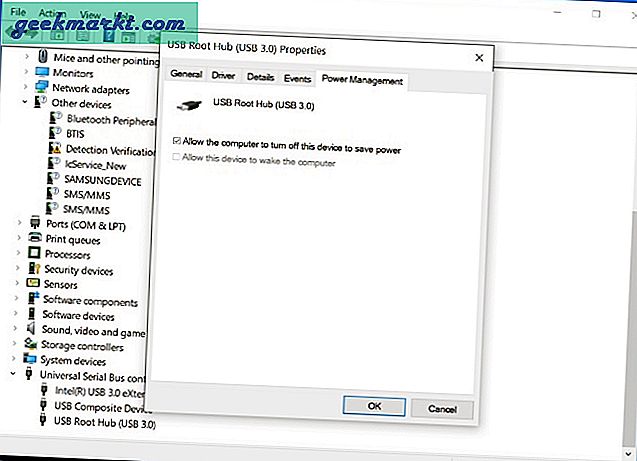
5. Passen Sie die USB Selective Suspend-Einstellungen an
Wenn der Windows 10-Hub-Treiber den USB-Stick automatisch unterbricht, kann das USB-Gerät vom Windows-Computer nicht erkannt werden. Führen Sie die folgenden Schritte aus, um die erforderlichen Änderungen vorzunehmen.
1. Klicken Sie mit der rechten Maustaste auf das Windows-Symbol und klicken Sie auf Energieeinstellungen.
2. Klicken Sie im Fenster Energieplan auswählen oder anpassen auf Planeinstellung ändern.
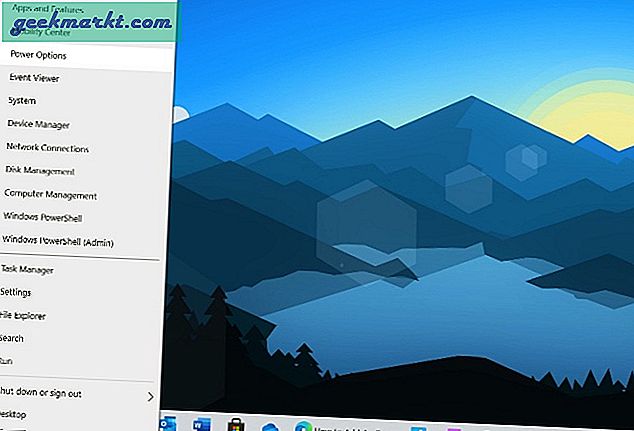
3. In dem Planeinstellungen bearbeiten Fenster, klicken Sie Ändern Sie die erweiterte Leistung die Einstellungen.
4. In dem Energieeinstellungen Fenster finden und erweitern USB-Einstellungen, erweitern USB selektive Suspend Einstellungen und deaktivieren Sie beide Batteriebetrieben und Eingesteckt die Einstellungen.
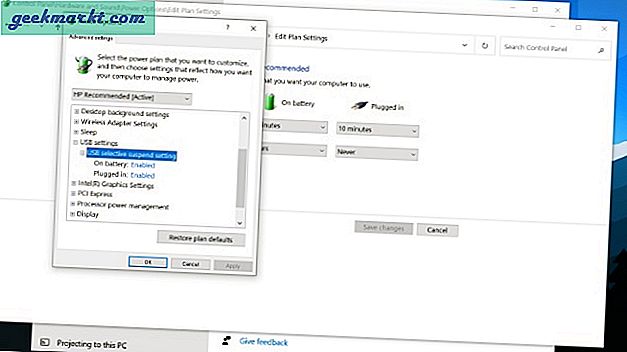
5. Dann klick Anwenden und OK um die Einstellungen zu speichern.
6. Aktualisieren Sie Windows 10
Windows, das USB-Geräte nicht erkennt, kann auf einen Fehler in der letzten Zeit zurückzuführen sein Windows 10-Update. Schließlich ist Microsoft nicht dafür bekannt, Benutzern hochwertige Updates bereitzustellen. Glücklicherweise kann der Software-Riese solche Probleme schnell beheben. Gehen Sie zu Windows-Einstellungen (Windows-Taste + I)> Update & Sicherheit und aktualisieren Sie das Betriebssystem auf die neueste verfügbare Version.
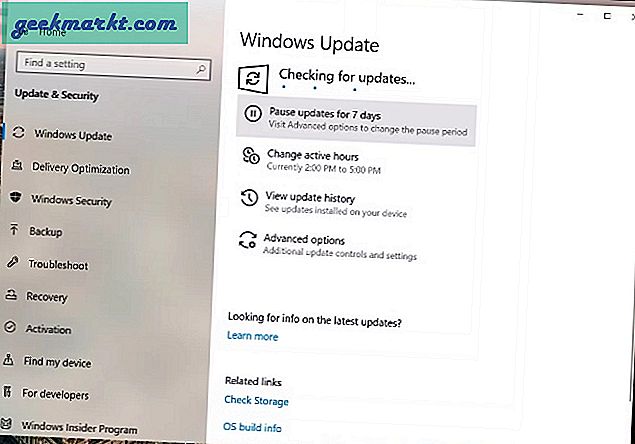
Wenn Sie dem Windows 10 Beta-Programm beigetreten sind, müssen Sie es verlassen und zur verfügbaren stabilen Version zurückkehren.
Zusammenfassung: USB-Gerät wird in Windows 10 nicht erkannt
Windows 10, das USB-Geräte nicht erkennt, kann besonders dann irritierend sein, wenn von zu Hause aus arbeiten. Die Anschlüsse müssen einwandfrei funktionieren, um Zubehör von Drittanbietern an das Gerät anzuschließen. Führen Sie die obigen Schritte zur Fehlerbehebung durch und beheben Sie das Problem.